Kopiowanie czterech stron z dopasowaniem do jednej strony
Po wybraniu w menu Kopiuj (Copy) dla opcji Układ (Layout) ustawienia Kopia 4 na 1 (4-on-1 copy), można skopiować cztery oryginalne strony na jednym arkuszu papieru, zmniejszając każdy z obrazów. Dostępne są cztery różne układy.
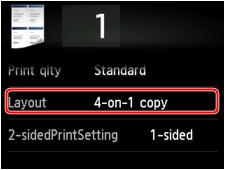
Wybierz opcję Kopia 4 na 1 (4-on-1 copy), a następnie dotknij przycisku OK.
Jeśli przy wybranej opcji Kopia 4 na 1 (4-on-1 copy) dotkniesz przycisku Zaawansow. (Advanced), możesz określić orientację i kolejność oryginałów.
 Uwaga
Uwaga
-
Kolejność jest taka sama niezależnie od orientacji.
-
Po wybraniu ustawienia Lewy górny i w prawo (Upper-left to right)
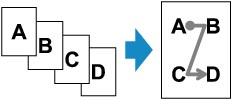
-
Po wybraniu ustawienia Prawy górny i w lewo (Upper-right to left)
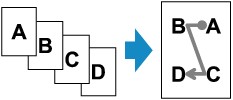 o
o -
Po wybraniu ustawienia Lewy górny i w dół (Upper-left to bottom)
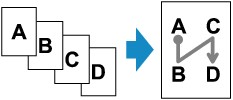
-
Po wybraniu ustawienia Prawy górny i w dół (Upper-right to bottom)
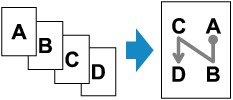
Po wskazaniu kolejności możesz wybrać, czy będzie wyświetlany ekran podglądu. Jeśli dotkniesz przycisku WŁ. (ON), pojawi się ekran podglądu umożliwiający sprawdzenie orientacji.
 Uwaga
Uwaga
-
Jeśli podczas skanowania pojawi się na ekranie dotykowym komunikat Pamięć urządzenia jest pełna. Nie można kontynować operacji. (Device memory is full. Cannot continue process.), wybierz dla jakości wydruku ustawienie Standardowy (Standard), a następnie spróbuj ponownie wykonać kopiowanie. Jeśli problem nie zniknie, wybierz dla jakości wydruku ustawienie Niska (Draft) i spróbuj ponownie wykonać kopiowanie.
-
Ta funkcja może być używana wraz z ustawieniem Kopia dwustronna.
W przypadku użycia tej funkcji w połączeniu można skopiować osiem stron oryginału na jeden arkusz papieru. W takim przypadku na każdej stronie kartki zostaną skopiowane cztery strony oryginału.
W przypadku użycia tej funkcji w połączeniu z inną opcją należy na ekranie ustawień drukowania wybrać dla opcji Us. druk. 2-str. (2-sidedPrintSetting) ustawienie 2-str. (2-sided) oraz określić orientację i zszywany bok zadrukowywanego papieru.
Szczegółowe informacje na temat funkcji kopiowania dwustronnego można znaleźć w części:
Podczas sprawdzania orientacji:
Jeśli używasz ekranu podglądu, zostanie wyświetlony poniższy ekran umożliwiający sprawdzenie orientacji przed rozpoczęciem kopiowania.
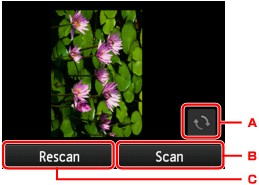
-
Dotknij, aby obrócić oryginał o 180 stopni.
-
Dotknij, aby rozpocząć skanowanie oryginału.
-
Dotknij, aby ponownie zeskanować oryginał.
Po zakończeniu skanowania:
Po zeskanowaniu każdego arkusza oryginału pojawia się poniższy ekran.
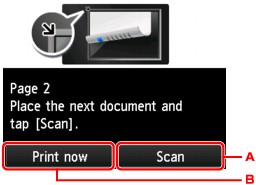
-
Dotknij, aby rozpocząć skanowanie oryginału.
Po zeskanowaniu arkusza oryginału zdejmij go z płyty szklanej. Następnie umieść na płycie szklanej kolejny arkusz oryginału i dotknij przycisku Skanowanie (Scan).
-
Dotknij, aby rozpocząć kopiowanie zeskanowanego już oryginału.
Po zeskanowaniu czwartego arkusza oryginału urządzenie rozpocznie kopiowanie.
 Uwaga
Uwaga
-
Podczas drukowania można dodać zadanie kopiowania.
-
Jeśli funkcja ta zostanie użyta w połączeniu z ustawieniem Kopia dwustronna, po zakończeniu skanowania drugiego arkusza oryginału zostanie wyświetlony powyższy ekran. Postępuj zgodnie z instrukcjami wyświetlanymi na ekranie, aby zeskanować pozostałe oryginały.


